Cum să adăugați un utilizator la Google Analytics
Publicat: 2021-03-11Google Analytics (GA) este un instrument robust care îi ajută pe proprietarii de site-uri să înțeleagă modul în care vizitatorii descoperă și interacționează cu site-urile lor. Perspectivele obținute din datele vizitatorilor vă pot ajuta să urmăriți obiectivele vizate, să analizați performanța conținutului dvs. și să aflați cum circulă traficul pe site.
Dar, în timp ce datele disponibile prin GA îl fac un instrument indispensabil pentru evaluarea performanței site-ului dvs. și a eforturilor de marketing, a ști cum să transformați acele date într-o strategie de căutare organică este cu totul altă poveste. De aceea, este întotdeauna important să oferiți echipei dvs. SEO acces la contul dvs. Google Analytics.
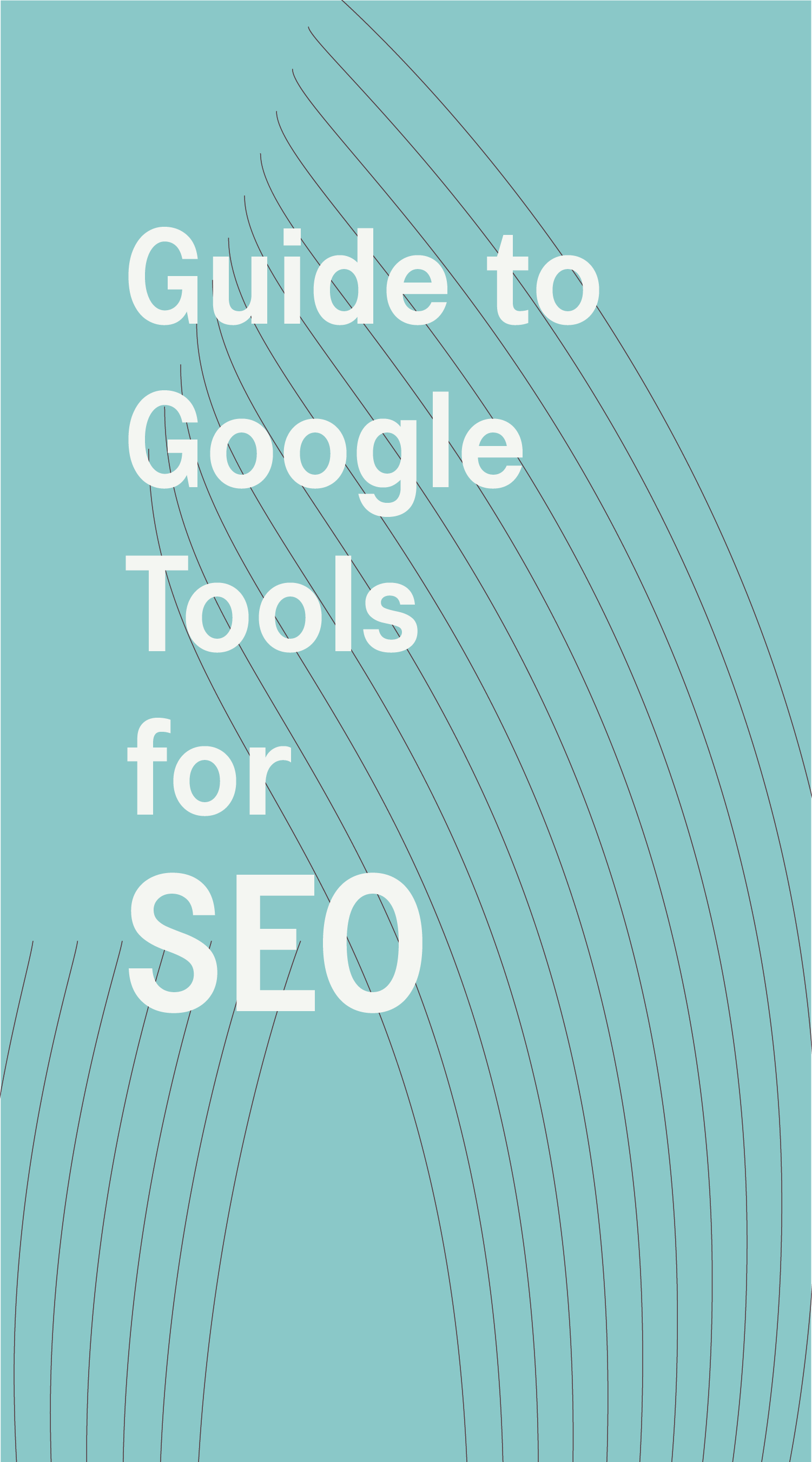
Un ghid pentru instrumentele Google pentru SEO
Descărcați acest ghid pentru a afla cum să utilizați cât mai bine instrumentele gratuite și puternice oferite de Google pentru a vă îmbunătăți procesele și performanța SEO.
Delegarea responsabilităților SEO dă putere pe altcineva să facă munca necesară pentru a crește traficul organic, implicarea și conversiile pe site-ul tău. Între timp, îți poți petrece timpul îndeplinind nenumăratele alte cerințe pe care afacerea ta înfloritoare le cere de la tine.
Pentru a oferi acces tuturor celor care au nevoie de el, va trebui să înțelegeți diferitele niveluri de cont Google Analytics, permisiunile de utilizator Google Analytics și cum să acordați acces la Google Analytics.
Înțelegerea nivelurilor de acces Google Analytics
Google Analytics are diferite niveluri de permisiune care vă permit să acordați utilizatorilor diferite grade de acces la conturile, proprietățile și vizualizările Google Analytics la care are acces Contul dvs. Google.
Primul pas pentru a determina cum să adăugați un utilizator la Google Analytics este să luați în considerare ce nivel de acces ar trebui să i se acorde.
Niveluri de acces Google Analytics
Când adăugați pe cineva la Google Analytics, îi puteți oferi acces la unul dintre cele trei niveluri diferite.
1 – Nivelul de cont
Acest nivel permite cel mai mare acces la contul dvs. Google Analytics. Când adăugați pe cineva la nivel de cont, în esență îi oferiți acces deplin la toate proprietățile și vizualizările contului.
2 – Nivelul proprietății
Este posibil să aveți mai multe domenii sau site-uri web imbricate în contul dvs. GA și doriți să limitați pe care le poate introduce un utilizator. Dacă atribuiți unui utilizator acces la nivel de proprietate, aceștia au voie doar să vadă datele și traficul asociate proprietăților GA pe care le specificați.
3 – Nivel de vizualizare
Permiteți utilizatorilor să vă vadă contul numai înseamnă că aceștia pot accesa rapoartele Google Analytics numai în cadrul vizualizărilor pe care le specificați.
Permisiuni de utilizator Google Analytics
Pe lângă nivelurile de acces, Google Analytics vă permite și să atribuiți patru tipuri diferite de permisiuni de utilizator. Permisiunile utilizatorilor Google Analytics limitează numărul și tipul de acțiuni pe care utilizatorii le pot întreprinde în zonele contului la care au primit acces.
1 – Gestionați utilizatorii
Permisiunea de a gestiona utilizatorii oferă cea mai mare autoritate în cadrul contului. Dacă un utilizator are permisiunea de a gestiona utilizatorii din contul dvs. GA, acesta are toată puterea de a face orice dorește cu contul dvs. Este înțelept să restricționați acest nivel de autoritate la dvs. sau la un partener de afaceri egal.
Cu permisiunea Gestionare utilizatori , o persoană poate face tot ce poate face un utilizator Editare plus:
- Eliminați sau adăugați utilizatori la Google Analytics.
- Modificați nivelul de permisiuni al tuturor utilizatorilor.
2 – Editați
Permisiunea de editare este următorul cel mai înalt nivel de control din ierarhia utilizatorilor Google Analytics.
Utilizatorii editați pot face tot ce poate face un utilizator Collaborate plus:
- Creați, modificați sau ștergeți utilizatori, proprietăți și vizualizări.
- Creați, modificați sau ștergeți obiective și vizualizați filtre.
- Adăugați și modificați parametri și valori personalizate.
- Gestionați produsele Google, cum ar fi AdWords și Search Console, pentru proprietate.
Notă: este necesară permisiunea de editare la nivel de cont pentru a crea filtre. Permisiunea de editare este necesară la nivel de vizualizare pentru a aplica filtre.

3 – Colaborează
Permisiunile de colaborare permit unui utilizator să creeze și să editeze elemente partajate, cum ar fi segmente personalizate, adnotări și tablouri de bord.
Utilizatorii colaboratori pot face tot ce poate face un utilizator Read & Analyze plus:
- Adăugați, editați, ștergeți și distribuiți elementele pe care le-au creat.
- Editați orice material comun.
4 – Citiți și analizați
Acordarea permisiunii de citire și analiză a utilizatorilor le va limita acțiunile la vizualizarea rapoartelor și a datelor de configurare Google Analytics.
Utilizatorii Citiți și Analizați pot:
- Vizualizați rapoarte.
- Filtrați tabele, adăugați dimensiuni secundare și creați segmente.
- Vizualizați, dar nu colaborați, asupra activelor partajate.
Cum să adăugați pe cineva la Google Analytics
Acum că înțelegeți acțiunile pe care utilizatorii le pot întreprinde la diferite niveluri de acces cu diferite tipuri de permisiuni de utilizator, este timpul să aflați cum să partajați accesul la contul dvs. GA.
Adăugarea unui utilizator nou la contul dvs. Google Analytics este un proces simplu.
- Pentru a începe, conectați-vă la tabloul de bord Google Analytics și alegeți-vă proprietatea. Nu uitați să confirmați că sunteți conectat la contul Google corect, verificând pictograma cerc mic din partea dreaptă sus a ferestrei și schimbând conturile dacă este necesar.
- În partea stângă jos a panoului de analiză, veți găsi opțiunea Administrator.

- Aici, veți vedea trei coloane — Cont , Proprietate și Vizualizare — și veți observa că sub fiecare coloană există un link de gestionare a utilizatorilor . În acest exemplu, vă voi arăta cum să acordați cuiva acces la proprietate la analiza site-ului dvs.
- Faceți clic pe pictograma „+”.
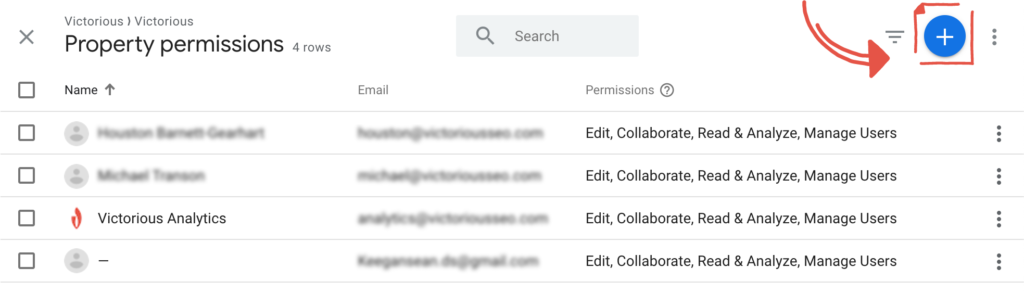
- Apoi, faceți clic pe Adăugați utilizatori noi din lista derulantă.
- Aici veți introduce adresa de e-mail a noului utilizator.
- Apoi, puteți atribui permisiuni pentru Gestionare utilizatori , Colaborare , Editare sau Citire și analiza . Dacă încă nu sunteți sigur ce nivel de permisiuni să acordați, faceți clic pe textul „aflați mai multe” pentru a vedea descrierea detaliată a Google.
- În cele din urmă, faceți clic pe Adăugați .
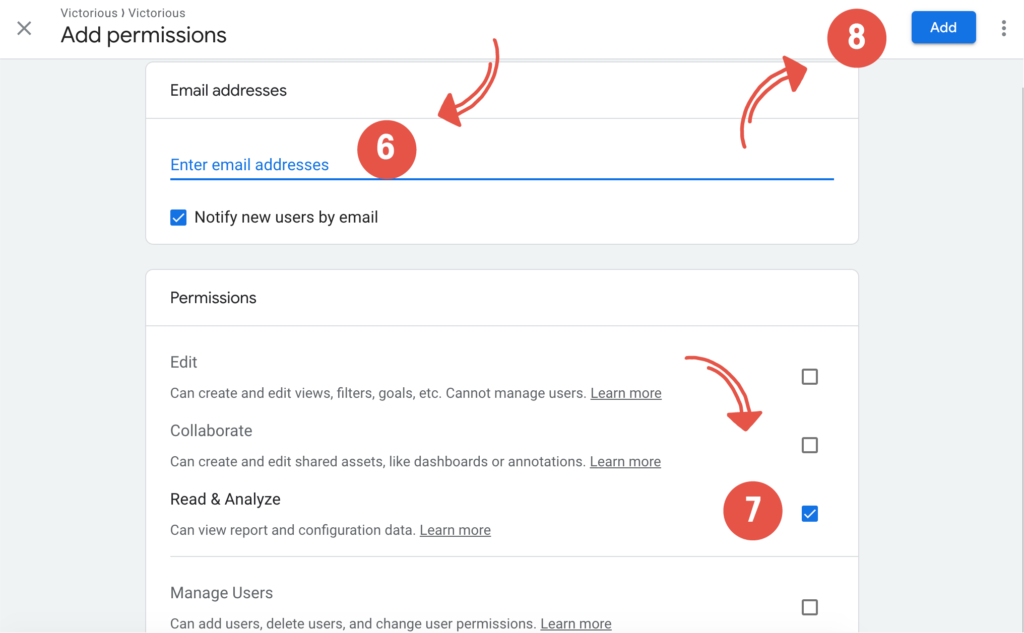
Felicitări! Ați acordat cu succes unui nou utilizator acces la contul dvs. Google Analytics!
Cum să partajați accesul la Google Analytics
Există situații în care doriți să partajați anumite informații cu cineva care nu este utilizator al contului dvs. Google Analytics. Când le trimiteți un link către un raport sau un tablou de bord, ei vor trebui să vă solicite acces pentru a-l vizualiza.
Când destinatarul face clic pe linkul pe care l-ați trimis, i se va solicita să solicite acces la Google Analytics, care va trimite un e-mail unui administrator al contului Analytics. De aici, administratorul are control asupra nivelului de acces pe care dorește să le acorde. Ei pot limita accesul la Read & Analyze sau pot permite acces suplimentar, dacă doresc.
Aveți mai multe întrebări despre Google Analytics?
Dacă mai aveți întrebări despre cum să acordați acces la Google Analytics sau dacă doriți să aflați mai multe despre utilizarea GA pentru a vă informa strategia SEO, suntem aici pentru a vă ajuta. Agenția noastră SEO are un grup profund de strategi a căror abordare a optimizării motoarelor de căutare se bazează pe tactici inovatoare și dovedite în timp, care conduc la creșterea afacerii.
Contactați-ne astăzi pentru a afla mai multe despre serviciile noastre complete SEO.
